如何打开电脑的资源管理器 电脑资源管理器打开教程步骤
更新时间:2024-08-31 12:43:38作者:xtyang
在日常使用电脑时,资源管理器是一个非常重要的工具,它可以帮助我们管理文件和文件夹,想要打开资源管理器其实非常简单,只需按照以下几个步骤操作就可以了。点击桌面左下角的开始按钮,然后在弹出的菜单中找到计算机或此电脑,接着双击打开即可。还可以通过快捷键Win + E来快速打开资源管理器。希望以上教程能够帮助大家更加方便地使用电脑资源管理器。
具体方法:
1.最简单打开资源管理器的方法:按:win + E键,打开

2.鼠标右击桌面上“我的电脑”、“我的文档”、“网上邻居”、“回收站”等图标,在打开的菜单中选择“资源管理器”命令
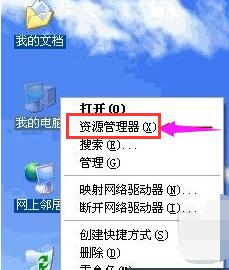
3.打开我的电脑,单击工具栏上的“文件夹”按钮。
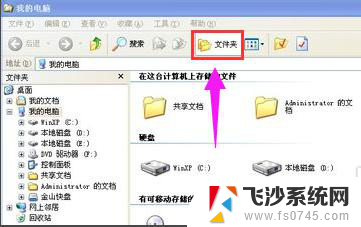
4.点击开始菜单,选择运行,输入: explorer.exe ,可以打开资源管理器
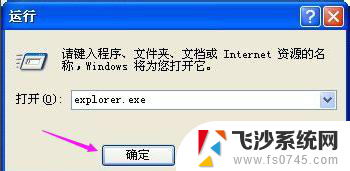
5.鼠标右击任务栏上“开始”按钮,选择“资源管理器”
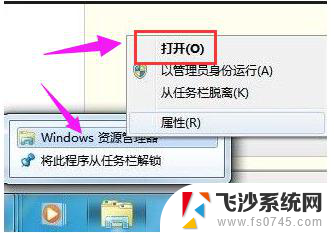
6.在“开始”菜单—>程序—>附件中选择“资源管理器”。
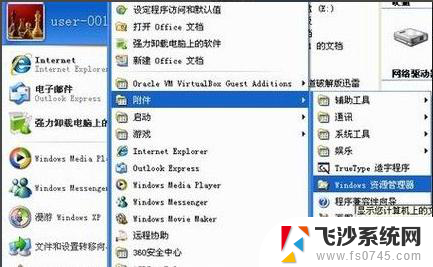
7.电脑桌面双击资源管理器快捷方式图标,如果桌面没有资源管理器图标。可以创建一个,点击开始---程序---附件---找到资源管理器---选择发送到---桌面快捷方式
以上就是如何打开电脑的资源管理器的全部内容,还有不清楚的用户就可以参考一下小编的步骤进行操作,希望能够对大家有所帮助。
- 上一篇: 键盘小键盘怎么开启 电脑怎么设置小键盘
- 下一篇: ogg格式文件转换mp3 免费ogg转mp3软件
如何打开电脑的资源管理器 电脑资源管理器打开教程步骤相关教程
-
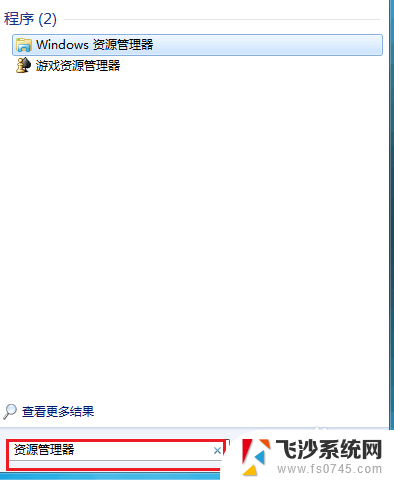 windows怎么打开资源管理器 Windows资源管理器如何打开
windows怎么打开资源管理器 Windows资源管理器如何打开2023-12-20
-
 电脑怎么打开文件资源管理器 如何打开电脑资源管理器
电脑怎么打开文件资源管理器 如何打开电脑资源管理器2023-12-11
-
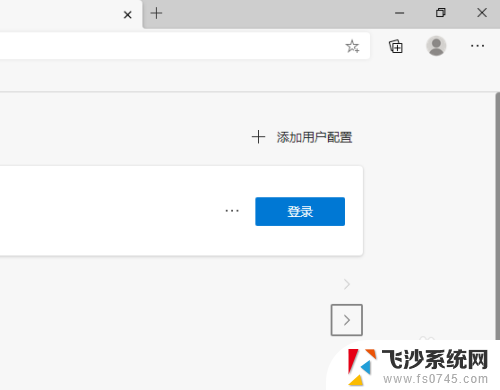 浏览器打开资源管理器 如何在Edge浏览器中打开资源管理器
浏览器打开资源管理器 如何在Edge浏览器中打开资源管理器2023-11-22
-
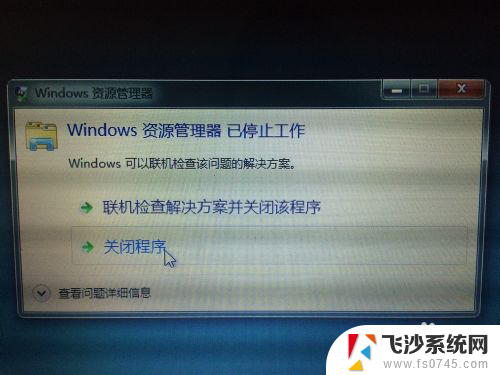 电脑开机windows资源管理器 开机时Windows资源管理器显示已停止工作如何处理
电脑开机windows资源管理器 开机时Windows资源管理器显示已停止工作如何处理2023-12-09
- windows资源管理器被结束进程了怎么办 结束了windows资源管理器如何解决电脑黑屏问题
- 电脑提示windows资源管理器已停止工作 windows资源管理器停止工作怎么办
- 电脑的任务管理器如何打开 如何打开任务管理器
- 电脑进程快捷键任务管理器 如何打开任务管理器
- 电脑任务管理器打开 怎么在电脑上打开任务管理器
- 如何打开电脑进程 电脑中如何打开进程管理器 Windows 10
- 电脑如何硬盘分区合并 电脑硬盘分区合并注意事项
- 连接网络但是无法上网咋回事 电脑显示网络连接成功但无法上网
- 苹果笔记本装windows后如何切换 苹果笔记本装了双系统怎么切换到Windows
- 电脑输入法找不到 电脑输入法图标不见了如何处理
- 怎么卸载不用的软件 电脑上多余软件的删除方法
- 微信语音没声音麦克风也打开了 微信语音播放没有声音怎么办
电脑教程推荐
- 1 如何屏蔽edge浏览器 Windows 10 如何禁用Microsoft Edge
- 2 如何调整微信声音大小 怎样调节微信提示音大小
- 3 怎样让笔记本风扇声音变小 如何减少笔记本风扇的噪音
- 4 word中的箭头符号怎么打 在Word中怎么输入箭头图标
- 5 笔记本电脑调节亮度不起作用了怎么回事? 笔记本电脑键盘亮度调节键失灵
- 6 笔记本关掉触摸板快捷键 笔记本触摸板关闭方法
- 7 word文档选项打勾方框怎么添加 Word中怎样插入一个可勾选的方框
- 8 宽带已经连接上但是无法上网 电脑显示网络连接成功但无法上网怎么解决
- 9 iphone怎么用数据线传输文件到电脑 iPhone 数据线 如何传输文件
- 10 电脑蓝屏0*000000f4 电脑蓝屏代码0X000000f4解决方法